Как да се преномерират страници в Word (Word)

Много често, когато пишете документ с множество страници, потребителите са изправени пред привидно проста задача - страниране. Но не всички се веднага да намерите желаната опция, независимо от факта, че това е съвсем проста. Също така, не всеки може просто да разбера как да се позиционира номера на страницата в съответствие със специфични изисквания на документа, което се случва доста често. Нека да разгледаме как да добавите номера на страници в Word различни версии.

След стартиране на програмата се превърне в раздела "Вмъкване", след което от падащия списък изберете "Page номера".
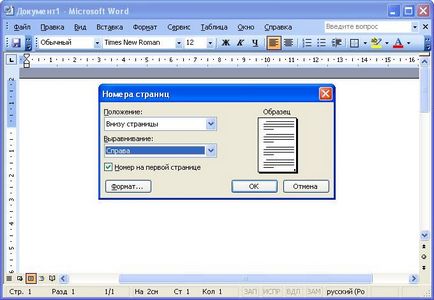
В отворилия се прозорец, можете да зададете опциите за номериране:
- позиция - от по-горе или по-долу;
- подравняване - ляво, дясно, до центъра, отвътре, отвън.

Възможно е също така да се уточни формата на номер на страница, а именно, цифри или букви номерирани, с номерация на начална страница.

Тук трябва да щракнете върху линията "Номера", а след това от падащото меню можете да настроите местоположението на номера на страницата (в горната, долната или в областта).

В същото меню има линия "формат номер на страница" а, от което можете да посочите номера на страницата, от която да започне номерирането.

За да направите това, което трябва да се постави маркер на дъното показва линия ( "започне") и попълнете номера на клетката, която трябва да започне номерирането на документа.
Подобно на номера на страници в Word без заглавната страница?
Друг проблем, често срещани от потребителите Уорд е номерацията на страниците без заглавна страница. Това означава, че номерирането на страниците не е необходимо да се започне от първата страница (корица), както и следното, номерацията трябва да започне с двете, защото на първата страница се счита за покриване.
Изпълнете това е доста проста - първо трябва да остави броя на страниците на документа, както обикновено, а след това всяка страница ще бъдат преброени. Сега забраните номериране заглавна страница.

За да направите това от раздела "Вмъкване" отидете в раздела "Маркиране страници." Леко и менюто отляво на централната линия "Page Setup", в района на който е малко по-бутон в сив квадрат с кръст. Натискане на този бутон, потребителят може да види предната част на кутията, "Setup Page", където е необходимо да се постави отметка в близост до линията на "За да се разграничи първите заглавия на страниците и долни колонтитули."

След редица действия, извършени на заглавната страница ще изчезне без нарушаване на безброй страници на документа.